java程序中执行命令
main在java中的用法
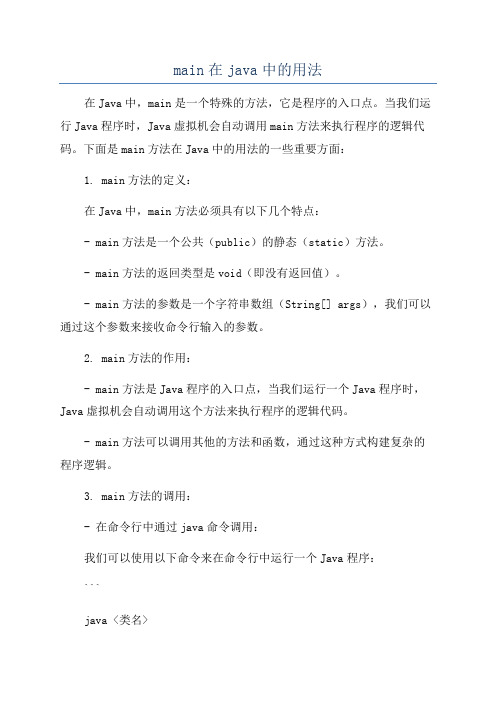
main在java中的用法在Java中,main是一个特殊的方法,它是程序的入口点。
当我们运行Java程序时,Java虚拟机会自动调用main方法来执行程序的逻辑代码。
下面是main方法在Java中的用法的一些重要方面:1. main方法的定义:在Java中,main方法必须具有以下几个特点:- main方法是一个公共(public)的静态(static)方法。
- main方法的返回类型是void(即没有返回值)。
- main方法的参数是一个字符串数组(String[] args),我们可以通过这个参数来接收命令行输入的参数。
2. main方法的作用:- main方法是Java程序的入口点,当我们运行一个Java程序时,Java虚拟机会自动调用这个方法来执行程序的逻辑代码。
- main方法可以调用其他的方法和函数,通过这种方式构建复杂的程序逻辑。
3. main方法的调用:- 在命令行中通过java命令调用:我们可以使用以下命令来在命令行中运行一个Java程序:```java <类名>```其中,<类名>是包含有main方法的类的名称。
Java虚拟机会自动调用这个类的main方法。
-在集成开发环境(IDE)中调用:在使用集成开发环境(如Eclipse、IntelliJ IDEA)时,我们可以直接点击运行按钮来调用main方法。
IDE会自动处理运行Java程序的细节。
4. main方法的参数:- main方法的参数是一个字符串数组,它可以用于接收命令行输入的参数。
命令行参数可以通过在命令行中输入程序名称后面的空格分隔的字符串提供。
- 例如,我们可以通过以下命令行来运行Java程序并传递参数:```java MyClass arg1 arg2 arg3```在这个例子中,args参数将包含一个字符串数组["arg1", "arg2", "arg3"]。
javac java 命令使用
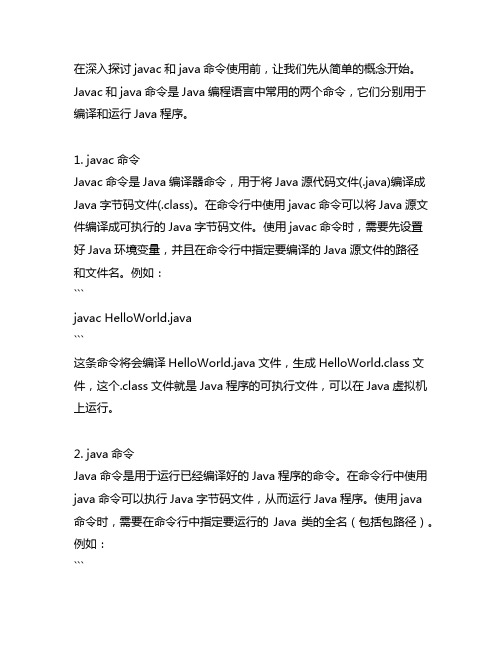
在深入探讨javac和java命令使用前,让我们先从简单的概念开始。
Javac和java命令是Java编程语言中常用的两个命令,它们分别用于编译和运行Java程序。
1. javac命令Javac命令是Java编译器命令,用于将Java源代码文件(.java)编译成Java字节码文件(.class)。
在命令行中使用javac命令可以将Java源文件编译成可执行的Java字节码文件。
使用javac命令时,需要先设置好Java环境变量,并且在命令行中指定要编译的Java源文件的路径和文件名。
例如:```javac HelloWorld.java```这条命令将会编译HelloWorld.java文件,生成HelloWorld.class文件,这个.class文件就是Java程序的可执行文件,可以在Java虚拟机上运行。
2. java命令Java命令是用于运行已经编译好的Java程序的命令。
在命令行中使用java命令可以执行Java字节码文件,从而运行Java程序。
使用java命令时,需要在命令行中指定要运行的Java类的全名(包括包路径)。
例如:```java.example.HelloWorld```这条命令将会在Java虚拟机上运.example包下面的HelloWorld类。
通过java命令,我们可以执行已经编译好的Java程序,实现各种功能。
总结回顾通过以上简要介绍,我们了解到了javac和java命令的基本用法和作用。
我们知道,javac命令用于编译Java源代码文件,生成Java字节码文件;而java命令则用于在Java虚拟机上执行已经编译好的Java程序。
这两个命令是Java程序开发和运行过程中不可或缺的重要工具。
个人观点和理解作为Java程序员,熟练掌握javac和java命令的使用是非常重要的。
通过使用这两个命令,我们可以将自己编写的Java程序编译成可执行文件,并且在Java虚拟机上运行。
java、javac命令用法
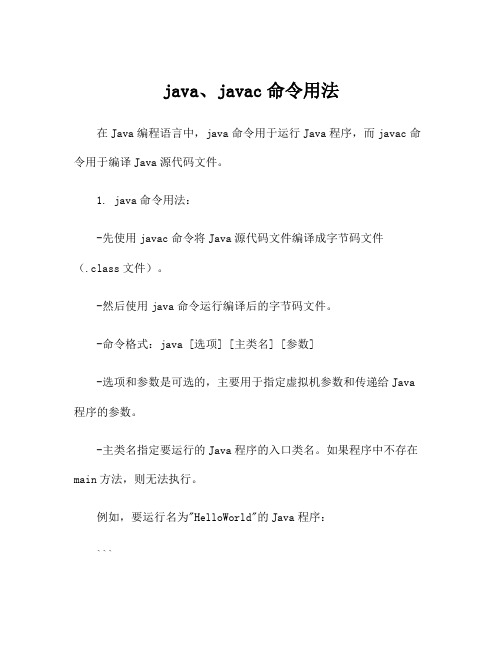
java、javac命令用法在Java编程语言中,java命令用于运行Java程序,而javac命令用于编译Java源代码文件。
1. java命令用法:-先使用javac命令将Java源代码文件编译成字节码文件(.class文件)。
-然后使用java命令运行编译后的字节码文件。
-命令格式:java [选项] [主类名] [参数]-选项和参数是可选的,主要用于指定虚拟机参数和传递给Java 程序的参数。
-主类名指定要运行的Java程序的入口类名。
如果程序中不存在main方法,则无法执行。
例如,要运行名为"HelloWorld"的Java程序:```javac HelloWorld.java //编译Java源代码文件java HelloWorld //运行编译后的字节码文件```注意:java命令默认在同一目录中查找字节码文件,如果字节码文件位于其他目录中,需要指定文件的路径。
2. javac命令用法:- javac命令用于将Java源代码文件编译成字节码文件。
-命令格式:javac [选项] [源文件]-选项主要用于指定编译参数,例如输出目录、类路径等。
-源文件是需要编译的Java源代码文件名。
例如,要编译名为"HelloWorld.java"的Java源代码文件:```javac HelloWorld.java //编译Java源代码文件```编译成功后会生成对应的字节码文件"HelloWorld.class"。
拓展:- java命令还可以通过-classpath/-cp选项指定类路径,以便在运行Java程序时指定需要引用的类文件的路径。
- javac命令可以用于编译多个Java源文件,可以一次性编译整个项目,也可以使用通配符模式编译指定目录下的所有源文件。
-除了java和javac命令,还有其他一些相关的Java命令,例如javadoc用于生成API文档、jar用于创建JAR文件等。
JAVA中如何执行DOS命令
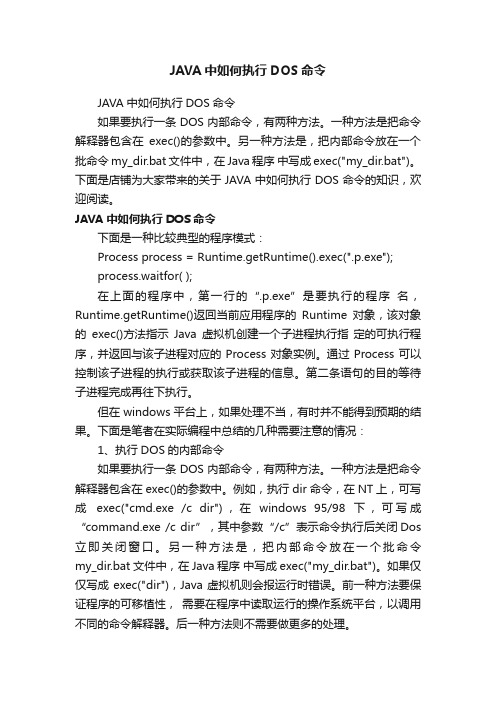
JAVA中如何执行DOS命令JAVA中如何执行DOS命令如果要执行一条DOS内部命令,有两种方法。
一种方法是把命令解释器包含在exec()的参数中。
另一种方法是,把内部命令放在一个批命令my_dir.bat文件中,在Java程序中写成exec("my_dir.bat")。
下面是店铺为大家带来的关于JAVA中如何执行DOS命令的知识,欢迎阅读。
JAVA中如何执行DOS命令下面是一种比较典型的程序模式:Process process = Runtime.getRuntime().exec(".p.exe");process.waitfor( );在上面的程序中,第一行的“.p.exe”是要执行的程序名,Runtime.getRuntime()返回当前应用程序的Runtime对象,该对象的exec()方法指示Java虚拟机创建一个子进程执行指定的可执行程序,并返回与该子进程对应的Process对象实例。
通过Process可以控制该子进程的执行或获取该子进程的信息。
第二条语句的目的等待子进程完成再往下执行。
但在windows平台上,如果处理不当,有时并不能得到预期的结果。
下面是笔者在实际编程中总结的几种需要注意的情况:1、执行DOS的内部命令如果要执行一条DOS内部命令,有两种方法。
一种方法是把命令解释器包含在exec()的参数中。
例如,执行dir命令,在NT上,可写成exec("cmd.exe /c dir"),在windows 95/98下,可写成“command.exe /c dir”,其中参数“/c”表示命令执行后关闭Dos 立即关闭窗口。
另一种方法是,把内部命令放在一个批命令my_dir.bat文件中,在Java程序中写成exec("my_dir.bat")。
如果仅仅写成exec("dir"),Java虚拟机则会报运行时错误。
java 命令参数
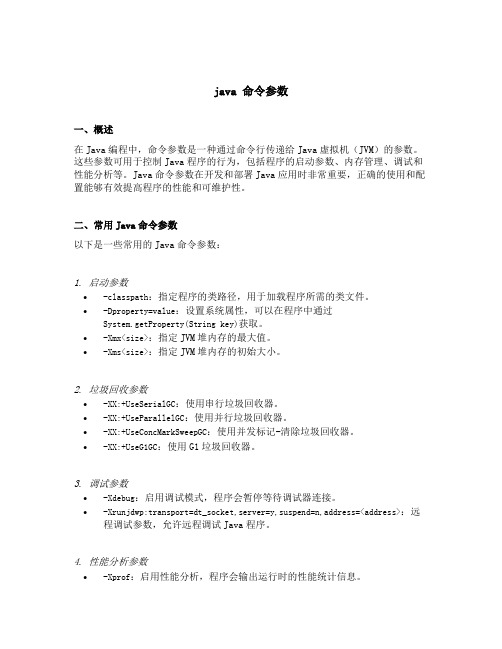
java 命令参数一、概述在Java编程中,命令参数是一种通过命令行传递给Java虚拟机(JVM)的参数。
这些参数可用于控制Java程序的行为,包括程序的启动参数、内存管理、调试和性能分析等。
Java命令参数在开发和部署Java应用时非常重要,正确的使用和配置能够有效提高程序的性能和可维护性。
二、常用Java命令参数以下是一些常用的Java命令参数:1. 启动参数•-classpath:指定程序的类路径,用于加载程序所需的类文件。
•-Dproperty=value:设置系统属性,可以在程序中通过System.getProperty(String key)获取。
•-Xmx<size>:指定JVM堆内存的最大值。
•-Xms<size>:指定JVM堆内存的初始大小。
2. 垃圾回收参数•-XX:+UseSerialGC:使用串行垃圾回收器。
•-XX:+UseParallelGC:使用并行垃圾回收器。
•-XX:+UseConcMarkSweepGC:使用并发标记-清除垃圾回收器。
•-XX:+UseG1GC:使用G1垃圾回收器。
3. 调试参数•-Xdebug:启用调试模式,程序会暂停等待调试器连接。
•-Xrunjdwp:transport=dt_socket,server=y,suspend=n,address=<address>:远程调试参数,允许远程调试Java程序。
4. 性能分析参数•-Xprof:启用性能分析,程序会输出运行时的性能统计信息。
•-Xmx<size>:指定JVM堆内存的最大值。
三、常见使用场景和示例1. 指定类路径在执行Java程序时,可以通过-classpath参数指定程序所需的类路径。
例如:java -classpath mylib.jar:myclasses com.example.MyProgram这个命令会将mylib.jar和myclasses目录添加到类路径中,并执行com.example.MyProgram类。
java命令大全
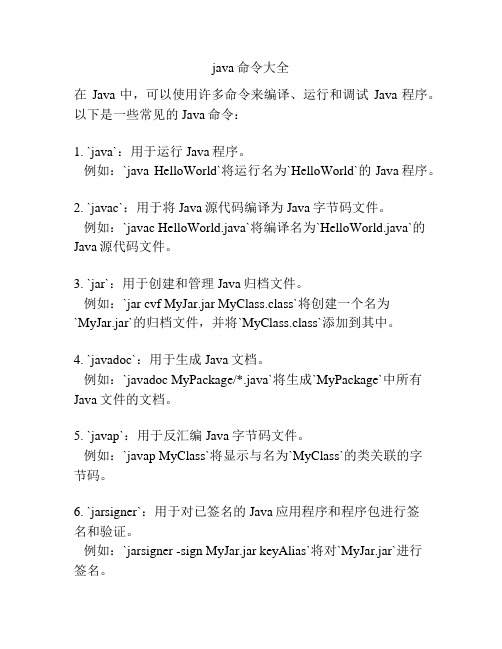
java命令大全在Java中,可以使用许多命令来编译、运行和调试Java程序。
以下是一些常见的Java命令:1. `java`:用于运行Java程序。
例如:`java HelloWorld`将运行名为`HelloWorld`的Java程序。
2. `javac`:用于将Java源代码编译为Java字节码文件。
例如:`javac HelloWorld.java`将编译名为`HelloWorld.java`的Java源代码文件。
3. `jar`:用于创建和管理Java归档文件。
例如:`jar cvf MyJar.jar MyClass.class`将创建一个名为`MyJar.jar`的归档文件,并将`MyClass.class`添加到其中。
4. `javadoc`:用于生成Java文档。
例如:`javadoc MyPackage/*.java`将生成`MyPackage`中所有Java文件的文档。
5. `javap`:用于反汇编Java字节码文件。
例如:`javap MyClass`将显示与名为`MyClass`的类关联的字节码。
6. `jarsigner`:用于对已签名的Java应用程序和程序包进行签名和验证。
例如:`jarsigner -sign MyJar.jar keyAlias`将对`MyJar.jar`进行签名。
7. `jdb`:Java调试器的命令行界面。
例如:`jdb MyProgram`将使用`jdb`调试名为`MyProgram`的Java程序。
8. `jrunscript`:用于在命令行上运行脚本的命令。
例如:`jrunscript MyScript.js`将运行名为`MyScript.js`的JavaScript脚本。
9. `jps`:用于列出当前正在运行的Java进程。
例如:`jps -l`将列出所有Java进程的进程ID和类路径。
这只是一小部分常用的Java命令清单,Java还有许多其他命令用于不同的目的。
java执行cmd命令的两种方法
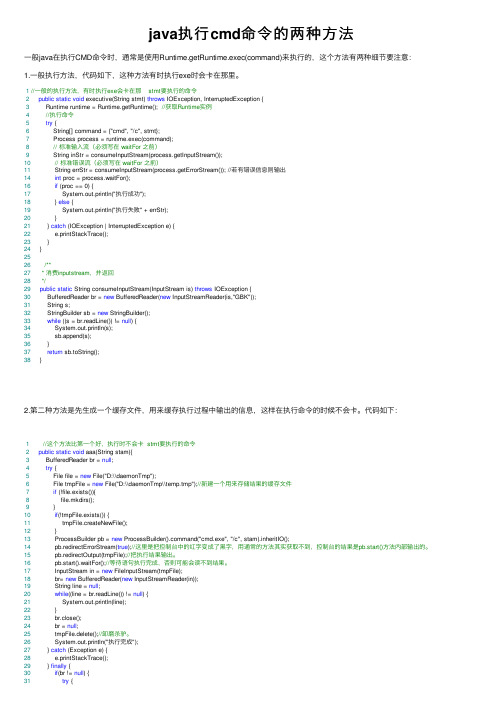
java执⾏cmd命令的两种⽅法⼀般java在执⾏CMD命令时,通常是使⽤Runtime.getRuntime.exec(command)来执⾏的,这个⽅法有两种细节要注意:1.⼀般执⾏⽅法,代码如下,这种⽅法有时执⾏exe时会卡在那⾥。
1//⼀般的执⾏⽅法,有时执⾏exe会卡在那 stmt要执⾏的命令2public static void executive(String stmt) throws IOException, InterruptedException {3 Runtime runtime = Runtime.getRuntime(); //获取Runtime实例4//执⾏命令5try {6 String[] command = {"cmd", "/c", stmt};7 Process process = runtime.exec(command);8// 标准输⼊流(必须写在 waitFor 之前)9 String inStr = consumeInputStream(process.getInputStream());10// 标准错误流(必须写在 waitFor 之前)11 String errStr = consumeInputStream(process.getErrorStream()); //若有错误信息则输出14int proc = process.waitFor();16if (proc == 0) {17 System.out.println("执⾏成功");18 } else {19 System.out.println("执⾏失败" + errStr);20 }21 } catch (IOException | InterruptedException e) {22 e.printStackTrace();23 }24 }2526 /**27 * 消费inputstream,并返回28*/29public static String consumeInputStream(InputStream is) throws IOException {30 BufferedReader br = new BufferedReader(new InputStreamReader(is,"GBK"));31 String s;32 StringBuilder sb = new StringBuilder();33while ((s = br.readLine()) != null) {34 System.out.println(s);35 sb.append(s);36 }37return sb.toString();38 }2.第⼆种⽅法是先⽣成⼀个缓存⽂件,⽤来缓存执⾏过程中输出的信息,这样在执⾏命令的时候不会卡。
JAVA程序命令行下的执行
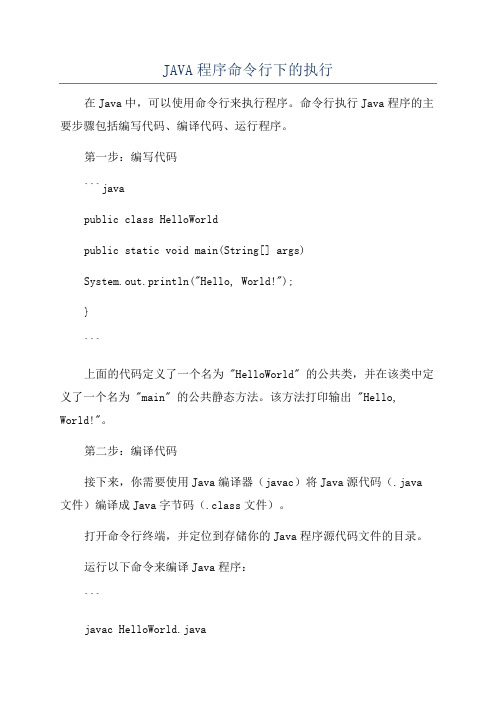
JAVA程序命令行下的执行在Java中,可以使用命令行来执行程序。
命令行执行Java程序的主要步骤包括编写代码、编译代码、运行程序。
第一步:编写代码```javapublic class HelloWorldpublic static void main(String[] args)System.out.println("Hello, World!");}```上面的代码定义了一个名为 "HelloWorld" 的公共类,并在该类中定义了一个名为 "main" 的公共静态方法。
该方法打印输出 "Hello, World!"。
第二步:编译代码接下来,你需要使用Java编译器(javac)将Java源代码(.java 文件)编译成Java字节码(.class文件)。
打开命令行终端,并定位到存储你的Java程序源代码文件的目录。
运行以下命令来编译Java程序:```javac HelloWorld.java```这个命令将调用Java编译器来编译 "HelloWorld.java" 文件。
如果编译成功,会在同一目录下生成一个名为 "HelloWorld.class" 的字节码文件。
第三步:运行程序编译成功后,你可以使用Java虚拟机(JVM)来运行编译后的字节码文件。
在命令行中,运行以下命令:```java HelloWorld```这将运行Java虚拟机,并执行名为 "HelloWorld" 的类中的 "main" 方法。
输出应为 "Hello, World!"。
如果你的程序需要命令行参数,你可以在运行Java命令时提供它们。
例如,你可以运行以下命令:```java HelloWorld arg1 arg2```这将在运行 "HelloWorld" 类的 "main" 方法时将 "arg1" 和"arg2" 作为参数传递给程序。
java命令大全
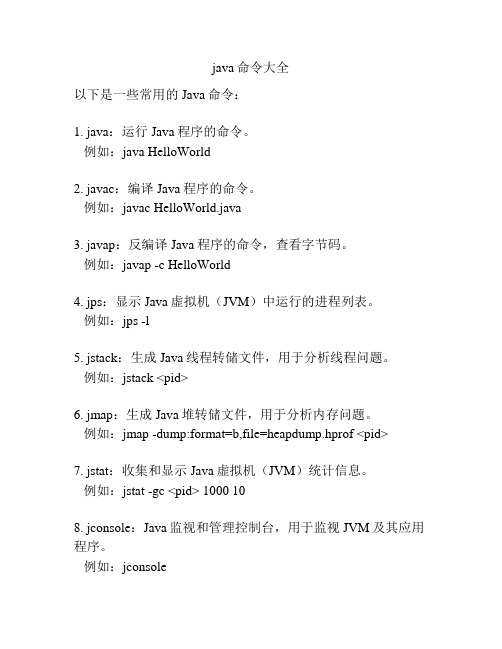
java命令大全
以下是一些常用的Java命令:
1. java:运行Java程序的命令。
例如:java HelloWorld
2. javac:编译Java程序的命令。
例如:javac HelloWorld.java
3. javap:反编译Java程序的命令,查看字节码。
例如:javap -c HelloWorld
4. jps:显示Java虚拟机(JVM)中运行的进程列表。
例如:jps -l
5. jstack:生成Java线程转储文件,用于分析线程问题。
例如:jstack <pid>
6. jmap:生成Java堆转储文件,用于分析内存问题。
例如:jmap -dump:format=b,file=heapdump.hprof <pid>
7. jstat:收集和显示Java虚拟机(JVM)统计信息。
例如:jstat -gc <pid> 1000 10
8. jconsole:Java监视和管理控制台,用于监视JVM及其应用程序。
例如:jconsole
9. jvisualvm:Java VisualVM,用于监视、调试和分析Java应用程序。
例如:jvisualvm
以上是一些常用的Java命令,还有更多的命令可以用于不同的应用场景,需要根据具体需求来选择合适的命令。
java execute方法

java execute方法Java是一种面向对象的编程语言,由于其跨平台性和易于学习的特点,已经成为了广泛使用的编程语言之一。
而在Java中,execute 方法是一个非常重要的方法,本文将对该方法进行详细的介绍和讲解。
一、execute方法概述execute方法是Java中用于执行给定字符串命令的方法,可以执行任何操作系统命令,例如运行可执行文件、创建文件夹、删除文件等等。
该方法主要是通过调用Runtime类的exec方法实现的。
二、execute方法的使用1.执行外部程序可以通过execute方法来执行外部程序,例如:```javaRuntime.getRuntime().exec("notepad.exe");```以上代码将会打开记事本程序。
当然,也可以执行其他的可执行文件。
2.创建文件夹可以通过execute方法来创建文件夹,例如:```javaRuntime.getRuntime().exec("mkdir D:\\test");```以上代码将会在D盘根目录下创建一个名为test的文件夹。
3.删除文件可以通过execute方法来删除文件,例如:```javaRuntime.getRuntime().exec("del D:\\test\\test.txt");```以上代码将会删除D盘test文件夹下的test.txt文件。
4.执行命令可以通过execute方法来执行系统命令,例如:```javaRuntime.getRuntime().exec("ipconfig");```以上代码将会执行ipconfig命令,该命令用于查看网络配置信息。
三、execute方法的注意事项1.执行完毕后需要关闭进程由于execute方法是通过创建一个进程来执行命令的,因此在执行完毕后需要关闭该进程,否则会导致资源泄漏。
java 命令行编译
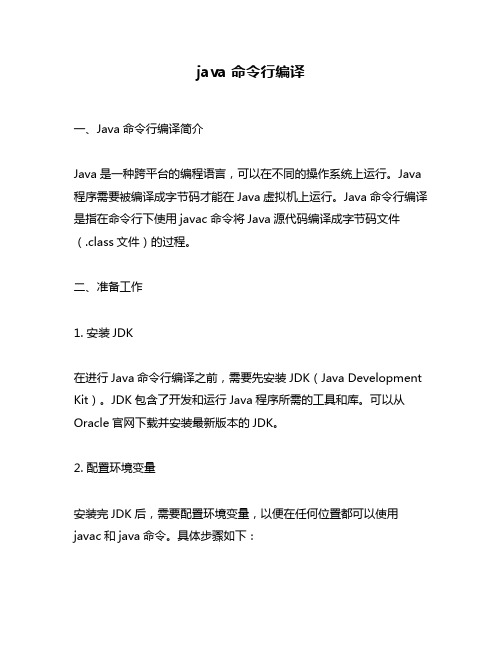
java 命令行编译一、Java命令行编译简介Java是一种跨平台的编程语言,可以在不同的操作系统上运行。
Java 程序需要被编译成字节码才能在Java虚拟机上运行。
Java命令行编译是指在命令行下使用javac命令将Java源代码编译成字节码文件(.class文件)的过程。
二、准备工作1. 安装JDK在进行Java命令行编译之前,需要先安装JDK(Java Development Kit)。
JDK包含了开发和运行Java程序所需的工具和库。
可以从Oracle官网下载并安装最新版本的JDK。
2. 配置环境变量安装完JDK后,需要配置环境变量,以便在任何位置都可以使用javac和java命令。
具体步骤如下:(1)找到安装目录下bin文件夹的路径。
(2)将该路径添加到系统环境变量中的Path中。
3. 创建项目目录和源代码文件创建一个项目目录,并在该目录下创建一个名为HelloWorld.java的源代码文件。
HelloWorld.java包含以下内容:```public class HelloWorld {public static void main(String[] args) {System.out.println("Hello, World!");}}```三、使用javac命令进行编译1. 打开命令提示符或终端窗口打开命令提示符或终端窗口,进入到项目目录下。
2. 编译源代码文件在命令提示符或终端窗口中输入以下命令:```javac HelloWorld.java```该命令将编译HelloWorld.java文件,并生成一个名为HelloWorld.class的字节码文件。
3. 运行程序在命令提示符或终端窗口中输入以下命令:```java HelloWorld```该命令将运行HelloWorld程序,并输出“Hello, World!”。
四、使用包管理工具进行编译除了使用javac命令进行编译外,还可以使用包管理工具进行编译。
java 命令行解析
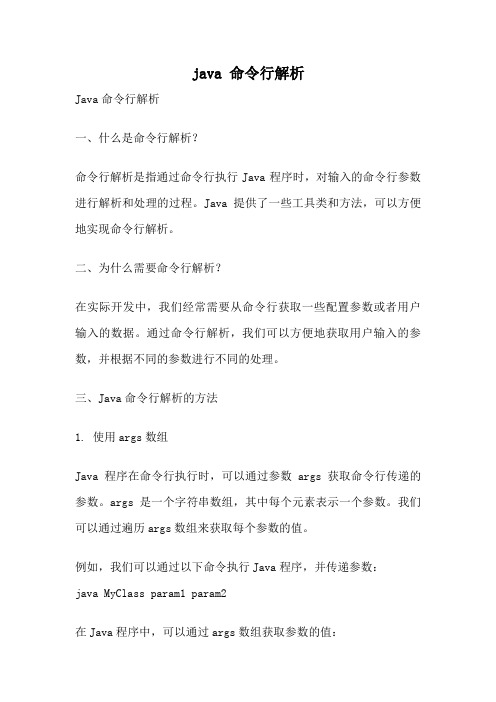
java 命令行解析Java命令行解析一、什么是命令行解析?命令行解析是指通过命令行执行Java程序时,对输入的命令行参数进行解析和处理的过程。
Java提供了一些工具类和方法,可以方便地实现命令行解析。
二、为什么需要命令行解析?在实际开发中,我们经常需要从命令行获取一些配置参数或者用户输入的数据。
通过命令行解析,我们可以方便地获取用户输入的参数,并根据不同的参数进行不同的处理。
三、Java命令行解析的方法1. 使用args数组Java程序在命令行执行时,可以通过参数args获取命令行传递的参数。
args是一个字符串数组,其中每个元素表示一个参数。
我们可以通过遍历args数组来获取每个参数的值。
例如,我们可以通过以下命令执行Java程序,并传递参数:java MyClass param1 param2在Java程序中,可以通过args数组获取参数的值:String param1 = args[0];String param2 = args[1];2. 使用Apache Commons CLIApache Commons CLI是一个开源的命令行解析库,提供了丰富的功能和灵活的配置选项。
使用Apache Commons CLI,我们可以轻松地实现复杂的命令行解析。
我们需要在项目中引入Apache Commons CLI的依赖。
然后,可以通过创建Options对象来配置命令行选项,并使用CommandLineParser来解析命令行参数。
下面是一个示例代码:import mons.cli.*;public class MyClass {public static void main(String[] args) {Options options = new Options();options.addOption("h", "help", false, "显示帮助信息");options.addOption("v", "version", false, "显示版本信息");options.addOption("f", "file", true, "指定文件路径");CommandLineParser parser = new DefaultParser();try {CommandLine cmd = parser.parse(options, args); if (cmd.hasOption("h")) {// 显示帮助信息}if (cmd.hasOption("v")) {// 显示版本信息}if (cmd.hasOption("f")) {String filePath = cmd.getOptionValue("f"); // 处理文件路径}} catch (ParseException e) {// 命令行参数解析失败}}}通过上述代码,我们可以实现命令行参数的解析和处理。
java中runtime的用法
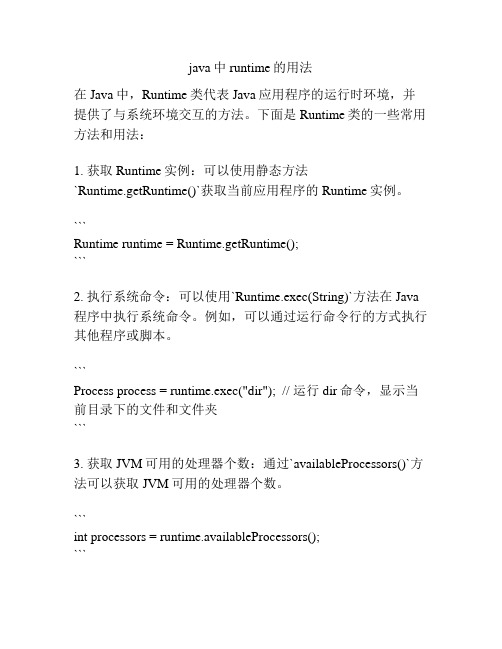
java中runtime的用法在Java中,Runtime类代表Java应用程序的运行时环境,并提供了与系统环境交互的方法。
下面是Runtime类的一些常用方法和用法:1. 获取Runtime实例:可以使用静态方法`Runtime.getRuntime()`获取当前应用程序的Runtime实例。
```Runtime runtime = Runtime.getRuntime();```2. 执行系统命令:可以使用`Runtime.exec(String)`方法在Java 程序中执行系统命令。
例如,可以通过运行命令行的方式执行其他程序或脚本。
```Process process = runtime.exec("dir"); // 运行dir命令,显示当前目录下的文件和文件夹```3. 获取JVM可用的处理器个数:通过`availableProcessors()`方法可以获取JVM可用的处理器个数。
```int processors = runtime.availableProcessors();```4. 总内存和空闲内存:可以使用`totalMemory()`和`freeMemory()`方法获取JVM的总内存和空闲内存。
```long totalMemory = runtime.totalMemory();long freeMemory = runtime.freeMemory();```5. 执行垃圾回收:可以使用`gc()`方法执行垃圾回收,释放不再使用的内存。
```runtime.gc();```需要注意的是,Runtime类的方法不一定在所有操作系统上都有相同的行为,因此在使用这些方法时需要格外小心,并且要考虑到跨平台的兼容性。
另外,在使用`exec()`方法时,要特别注意防止命令注入等安全问题,可以通过使用`ProcessBuilder`来构建和执行系统命令,以增加安全性和可移植性。
java 命令执行方法
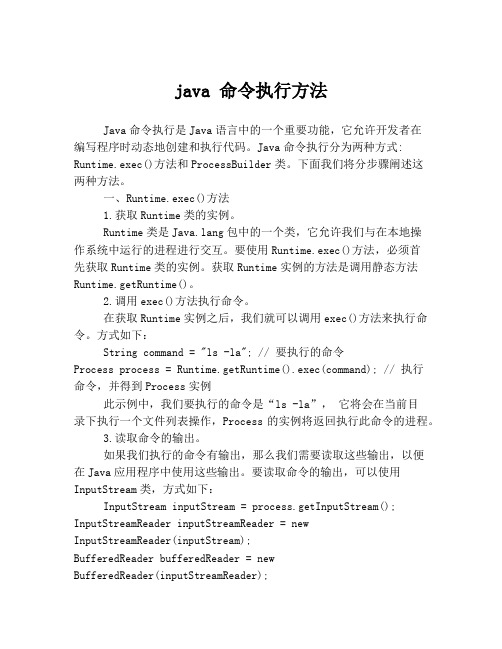
java 命令执行方法Java命令执行是Java语言中的一个重要功能,它允许开发者在编写程序时动态地创建和执行代码。
Java命令执行分为两种方式: Runtime.exec()方法和ProcessBuilder类。
下面我们将分步骤阐述这两种方法。
一、Runtime.exec()方法1.获取Runtime类的实例。
Runtime类是ng包中的一个类,它允许我们与在本地操作系统中运行的进程进行交互。
要使用Runtime.exec()方法,必须首先获取Runtime类的实例。
获取Runtime实例的方法是调用静态方法Runtime.getRuntime()。
2.调用exec()方法执行命令。
在获取Runtime实例之后,我们就可以调用exec()方法来执行命令。
方式如下:String command = "ls -la"; // 要执行的命令Process process = Runtime.getRuntime().exec(command); // 执行命令,并得到Process实例此示例中,我们要执行的命令是“ls -la”,它将会在当前目录下执行一个文件列表操作,Process的实例将返回执行此命令的进程。
3.读取命令的输出。
如果我们执行的命令有输出,那么我们需要读取这些输出,以便在Java应用程序中使用这些输出。
要读取命令的输出,可以使用InputStream类,方式如下:InputStream inputStream = process.getInputStream(); InputStreamReader inputStreamReader = newInputStreamReader(inputStream);BufferedReader bufferedReader = newBufferedReader(inputStreamReader);String line = null;while ((line = bufferedReader.readLine()) != null) {System.out.println(line);}二、ProcessBuilder类1.创建ProcessBuilder对象。
java -jar 执行 方法
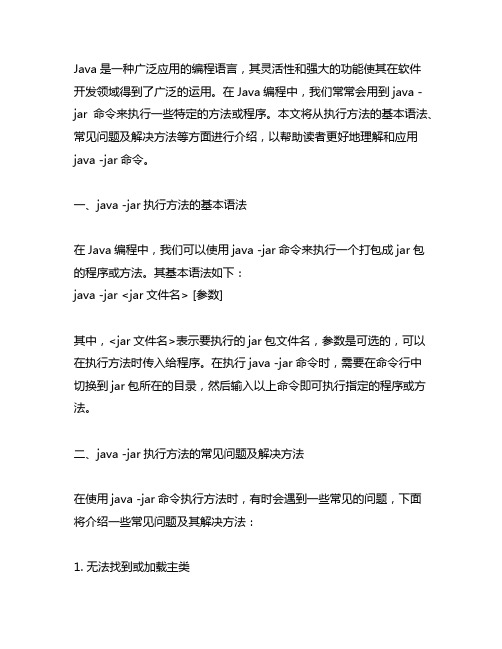
Java是一种广泛应用的编程语言,其灵活性和强大的功能使其在软件开发领域得到了广泛的运用。
在Java编程中,我们常常会用到java -jar命令来执行一些特定的方法或程序。
本文将从执行方法的基本语法、常见问题及解决方法等方面进行介绍,以帮助读者更好地理解和应用java -jar命令。
一、java -jar执行方法的基本语法在Java编程中,我们可以使用java -jar命令来执行一个打包成jar包的程序或方法。
其基本语法如下:java -jar <jar文件名> [参数]其中,<jar文件名>表示要执行的jar包文件名,参数是可选的,可以在执行方法时传入给程序。
在执行java -jar命令时,需要在命令行中切换到jar包所在的目录,然后输入以上命令即可执行指定的程序或方法。
二、java -jar执行方法的常见问题及解决方法在使用java -jar命令执行方法时,有时会遇到一些常见的问题,下面将介绍一些常见问题及其解决方法:1. 无法找到或加载主类当执行java -jar命令时,如果出现"无法找到或加载主类"的错误提示,这通常是由于指定的jar包中的MANIFEST文件中未正确指定主类名所致。
解决方法是打开MANIFEST文件并检查M本人n-Class项是否正确指定了主类名,确保没有拼写错误。
2. 缺少依赖库有时在执行java -jar命令时,会出现"找不到类xxx"的错误提示,这通常是由于jar包所需的依赖库未正确引入或缺失所致。
解决方法是在编译jar包时将所需的依赖库一起打包进去,或者将依赖库放在与jar包相同的目录下。
3. 参数传递错误当执行java -jar命令需要传递参数给程序时,有时会因参数传递错误而导致程序出现异常或错误。
解决方法是检查传递的参数是否符合程序要求,并且要注意参数的顺序和格式是否正确。
三、java -jar执行方法的注意事项在使用java -jar命令执行方法时,还需要注意一些事项,以确保程序能够正常执行:1. 确保jar包正确打包在执行java -jar命令时,需要确保jar包已经正确打包,并且MANIFEST文件中正确指定了主类名和依赖库。
java命令大全
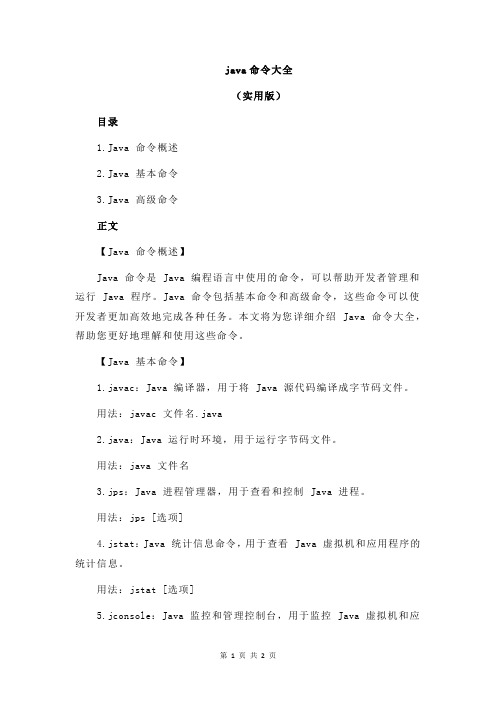
java命令大全(实用版)目录1.Java 命令概述2.Java 基本命令3.Java 高级命令正文【Java 命令概述】Java 命令是 Java 编程语言中使用的命令,可以帮助开发者管理和运行 Java 程序。
Java 命令包括基本命令和高级命令,这些命令可以使开发者更加高效地完成各种任务。
本文将为您详细介绍 Java 命令大全,帮助您更好地理解和使用这些命令。
【Java 基本命令】1.javac:Java 编译器,用于将 Java 源代码编译成字节码文件。
用法:javac 文件名.java2.java:Java 运行时环境,用于运行字节码文件。
用法:java 文件名3.jps:Java 进程管理器,用于查看和控制 Java 进程。
用法:jps [选项]4.jstat:Java 统计信息命令,用于查看 Java 虚拟机和应用程序的统计信息。
用法:jstat [选项]5.jconsole:Java 监控和管理控制台,用于监控 Java 虚拟机和应用程序的性能。
用法:jconsole [选项]【Java 高级命令】1.jvisualvm:Java 可视化虚拟机,用于监控和分析 Java 应用程序的性能。
用法:jvisualvm [选项]2.jdb:Java 调试器,用于调试 Java 应用程序。
用法:jdb [选项]3.jre:Java 运行时环境,用于运行 Java 程序。
用法:jre [选项]4.jrmi:Java 远程方法调用,用于实现 Java 对象间的远程方法调用。
用法:jrmi [选项]5.jsr:Java 代码规范,用于检查 Java 代码是否符合规范。
用法:jsr [选项]通过以上介绍,您应该已经了解了 Java 命令大全中的基本命令和高级命令。
java 批量执行方法
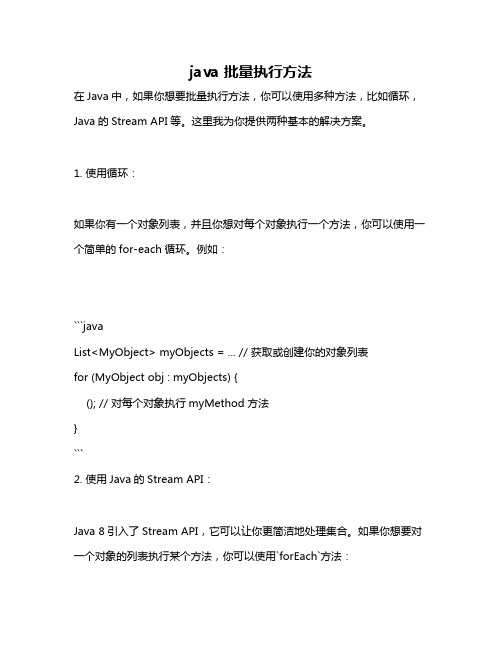
java 批量执行方法
在Java中,如果你想要批量执行方法,你可以使用多种方法,比如循环,Java的Stream API等。
这里我为你提供两种基本的解决方案。
1. 使用循环:
如果你有一个对象列表,并且你想对每个对象执行一个方法,你可以使用一个简单的for-each循环。
例如:
```java
List<MyObject> myObjects = ... // 获取或创建你的对象列表
for (MyObject obj : myObjects) {
(); // 对每个对象执行myMethod方法
}
```
2. 使用Java的Stream API:
Java 8引入了Stream API,它可以让你更简洁地处理集合。
如果你想要对一个对象的列表执行某个方法,你可以使用`forEach`方法:
```java
List<MyObject> myObjects = ... // 获取或创建你的对象列表
(obj -> ()); // 对每个对象执行myMethod方法
```
请注意,这两种方法都不会返回任何值,除非你修改了方法的返回类型或者在方法内部返回了某个值。
这是因为它们仅仅是执行了一些操作,而不是计算一个结果。
如果你需要计算一个结果,你可能需要使用一种不同的方法。
java执行Shell命令

echo "${RESULT}" >> ${RESULT_FILE} echo 0; 特别需要注意的是,当需要执行的linux命令带有管道符时(例如:ps -ef|grep java),用上面的方法是不行的,解决方式是将需要执行的命 令作为参数传给shell public class Test {
如果读写子进程的输出流或输入流迅速出现失败,则可能导致子进程阻塞,甚至产生死锁。
当没有 Process 对象的更多引用时,不是删掉子进程,而是继续异步执行子进程。 对于带有 Process 对象的 Java 进程,没有必要异步或并发执行由 Process 对象表示的进程。 特别需要注意的是:
1,创建的子进程没有自己的终端控制台,所有标注操作都会通过三个流 (getOutputStream()、getInputStream() 和 getErrorStream()) 重定向到父进程(父进程可通过这些流判断子进程的执行情况) 2,因为有些本机平台仅针对标准输入和输出流提供有限的缓冲区大小,如果读写子进程的输出流或输入流迅速出现失败, 则可能导致子进程阻塞,甚至产生死锁
abstract OutputStream getOutputStream() 获取子进程的输出流。
abstract int waitFor() 导致当前线程等待,如有必要,一直要等到由该 Process 对象表示的进程已经终止。
java -cp命令参数
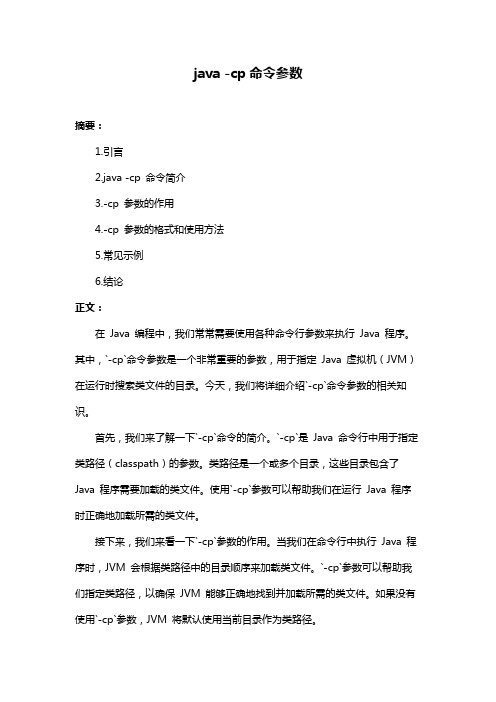
java -cp命令参数摘要:1.引言2.java -cp 命令简介3.-cp 参数的作用4.-cp 参数的格式和使用方法5.常见示例6.结论正文:在Java 编程中,我们常常需要使用各种命令行参数来执行Java 程序。
其中,`-cp`命令参数是一个非常重要的参数,用于指定Java 虚拟机(JVM)在运行时搜索类文件的目录。
今天,我们将详细介绍`-cp`命令参数的相关知识。
首先,我们来了解一下`-cp`命令的简介。
`-cp`是Java 命令行中用于指定类路径(classpath)的参数。
类路径是一个或多个目录,这些目录包含了Java 程序需要加载的类文件。
使用`-cp`参数可以帮助我们在运行Java 程序时正确地加载所需的类文件。
接下来,我们来看一下`-cp`参数的作用。
当我们在命令行中执行Java 程序时,JVM 会根据类路径中的目录顺序来加载类文件。
`-cp`参数可以帮助我们指定类路径,以确保JVM 能够正确地找到并加载所需的类文件。
如果没有使用`-cp`参数,JVM 将默认使用当前目录作为类路径。
现在,我们来了解一下`-cp`参数的格式和使用方法。
`-cp`参数的基本格式如下:```java -cp <classpath> <mainclass> [args]```其中:- `<classpath>`:指定类路径,可以是一个或多个目录,用分号(;)或冒号(:)分隔。
- `<mainclass>`:Java 程序的主类,即包含`main`方法的类。
- `[args]`:传递给`main`方法的参数,可以有多个,用空格分隔。
举个例子,假设我们有一个名为`HelloWorld`的Java 程序,它的主类位于`src`目录下,我们可以在命令行中使用以下命令来运行它:```java -cp .:libclasses.jar:jrelibt.jar HelloWorld```这个命令指定了类路径为当前目录(.)、lib 目录下的classes.jar 文件以及jre 目录下的rt.jar 文件。
javap的使用
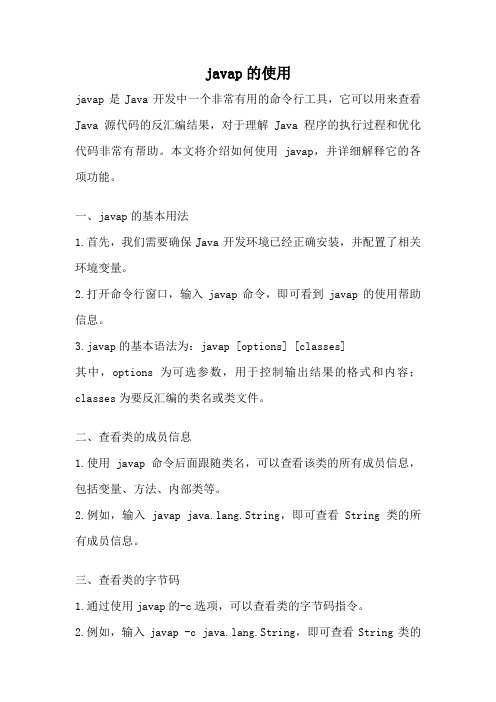
javap的使用javap是Java开发中一个非常有用的命令行工具,它可以用来查看Java源代码的反汇编结果,对于理解Java程序的执行过程和优化代码非常有帮助。
本文将介绍如何使用javap,并详细解释它的各项功能。
一、javap的基本用法1.首先,我们需要确保Java开发环境已经正确安装,并配置了相关环境变量。
2.打开命令行窗口,输入javap命令,即可看到javap的使用帮助信息。
3.javap的基本语法为:javap [options] [classes]其中,options为可选参数,用于控制输出结果的格式和内容;classes为要反汇编的类名或类文件。
二、查看类的成员信息1.使用javap命令后面跟随类名,可以查看该类的所有成员信息,包括变量、方法、内部类等。
2.例如,输入javap ng.String,即可查看String类的所有成员信息。
三、查看类的字节码1.通过使用javap的-c选项,可以查看类的字节码指令。
2.例如,输入javap -c ng.String,即可查看String类的字节码指令。
四、查看类的常量池1.使用javap的常用选项之一是-v,它可以显示类的常量池中的内容。
2.常量池包含了类的常量、字段、方法等信息。
3.例如,输入javap -v ng.String,即可查看String类的常量池信息。
五、查看类的反汇编结果1.使用javap的选项之一是-S,它可以显示类的源代码的反汇编结果。
2.反汇编结果将Java字节码转化为类似于Java源代码的形式。
3.例如,输入javap -S ng.String,即可查看String类的反汇编结果。
六、其他选项1.除了上述常用选项外,javap还提供了其他一些选项,用于控制输出结果的格式和内容。
2.例如,使用选项-h可以查看帮助信息,使用选项-l可以显示行号和本地变量表等。
3.可以通过javap -h命令查看所有可用的选项和其详细说明。
- 1、下载文档前请自行甄别文档内容的完整性,平台不提供额外的编辑、内容补充、找答案等附加服务。
- 2、"仅部分预览"的文档,不可在线预览部分如存在完整性等问题,可反馈申请退款(可完整预览的文档不适用该条件!)。
- 3、如文档侵犯您的权益,请联系客服反馈,我们会尽快为您处理(人工客服工作时间:9:00-18:30)。
22. StreamReader sErr = myProcess.StandardError;//标准错误流
23.
24. sIn.Write(MyDosComLine1 + System.Environment.NewLine);//第一条DOS命令
加个 && 一起执行...
Process process = Runtime.getRuntime().exec("cmd /c D: && @ " + OBJ_INSTALL);
1.public void MyBatCommand()//名称
2.{
3. //如下的三个字符串,代表三条批处理命令
4. string MyDosComLine1, MyDosComLine2, MyDosComLine3;
5. MyDosComLine1 = "cd\";//返回根目录命令
6. MyDosComLine2 = "cd MyFiles";//进入MyFiles目录
7. MyDosComLine3 = "copy *.* e:\";//将当前目录所有文件复制粘贴到E盘
28.
29. string s = sOut.ReadToEnd();//读取执行DOS命令后输出信息
30. string er = sErr.ReadToEnd();//读取执行DOS命令后错误信息
31. if (myProcess.HasExited == false)
12. myProcess.StartInfo.CreateNoWindow = true;//是否显示DOS窗口,true代表隐藏;
13.
14. myProcess.StartInfo.RedirectStandardInput = true;
15. myProcess.StartInfo.RedirectStandardOutput = true;
16. myProcess.StartInfo.RedirectStandardError = true;
18.
19. StreamWriter sIn = myProcess.StandardInput;//标准输入流
20. sIn.AutoFlush = true;
25. sIn.Write(MyDosComLine2 + System.Environment.NewLine);//第二条DOS命令
26. sIn.Write(MyDosComLine3 + System.Environment.NewLine);//第三条DOS命令
27. sIn.Write("exit" + System.Environment.NewLine);//第四条DOS命令,退出DOS窗口
8.
9. Process myProcess = new Process();
10. myProcess.StartInfo.FileName = "cmd.exe ";//打开DOS控制平台
11. eShellExecute = false;
40. sIn.Close();
41. sOut.Close();
42. sErr.Close();
43. myProcess.Close();
44.}
32. {
33. myProcess.Kill();
34. //MessageBox.Show(er);
35. }
36. else
37. {
38. //MessageBox.Show(s);
39. }
需要连续执行多条命令时,一般都编写批处理文件,有没有方法不编写批处理文件也能执行多条命令呢,我的系统是windows xp。
答:其实在windows xp中的命令行中可以直接使用“&”和“||”来组合多条命令,使用方法是:A&B,是表示先执行命令A,再执行命令B;A||B,表示先执行A,A执行成功,则不执行B,A执行不成功,则执行B。
